Laptopul încetinește la încărcare, ce ar trebui să fac? Funcționarea hard disk. Cel mai important „simptom al bolilor electronice”
Foarte des începi să observi că laptopul tău pornește lent când este pornit și încetinește în timpul funcționării. Devii nefericit și începi să țipi și să țipi, poate lovi de laptop sau tastatură, dar asta nu te ajută. Atunci ar trebui să urmați sfatul lui Serghei Karakay și să aflați ce să faceți dacă laptopul încetinește.
Când ți-ai cumpărat laptopul și a funcționat foarte repede și a zburat, dar cu timpul a devenit lent și lung. Fiecare pornire vă provoacă probleme, sunteți gata să sunați la un tehnician de computer, atunci ar trebui să vizionați lecția video a lui Serghei și să aflați cele 8 sfaturi ale lui. Fiecare sfat vă va ajuta să îmbunătățiți performanța laptopului și nu va trebui să apelați un expert și să reinstalați Windows. Opt pași pentru optimizarea unui laptop pot fi utilizați și pe computerele personale și alte dispozitive cu sistem de operare Windows.
Dacă doriți să țineți o conferință sau un discurs, dar nu aveți suficient timp pentru a configura toate echipamentele. Poate că, de asemenea, nu aveți suficiente laptopuri pentru muncă și o prezentare bună, atunci puteți oricând să utilizați serviciul și să comandați închiriere laptop Kiev. Specialiștii cu experiență TUA Grad vă vor oferi această oportunitate și vă vor ajuta să configurați tot ce aveți nevoie pentru o conferință, seminar, prezentare sau discurs.
Acesta este probabil motivul principal pentru care un laptop începe să încetinească. Pe măsură ce laptopul se încălzește, începe să funcționeze prost și să înghețe. Pentru că în carcasă apare praf, pe care probabil nu l-ați curățat de foarte mult timp sau deloc. Dacă vă este frică sau nu știți cum să faceți acest lucru, puteți citi instrucțiunile de utilizare. Și pentru a înțelege cât de mult se încălzește laptopul tău, va trebui să instalezi un program care te va ajuta să afli cât de repede se încălzește și care este temperatura.
După ce ați descărcat și instalat programul, trebuie să mergeți la fila Computer și să selectați Senzori. Se va deschide o fereastră în partea dreaptă unde va fi afișată temperatura procesorului (unitatea centrală de procesare) și a diodei GPU (placă video).
Dacă temperaturile sunt ridicate, atunci ar trebui să deschideți laptopul și să-l curățați de praf. Temperatura de funcționare a procesorului este între 35 și 70 de grade Celsius, dar dacă este mai mare atunci laptopul tău se încălzește și ar trebui să-l răcești. În aceste scopuri, va trebui să-l dezasamblați și să aplicați pastă termică pe procesor. Dacă nu aveți experiență în această problemă, atunci ar trebui să contactați specialiști. Dacă temperatura este peste 80 de grade, procesorul se poate arde sau defecta.
Temperatura de funcționare a plăcii video trebuie să fie de 40 de grade Celsius. Când temperatura diodei GPU devine și ea ridicată, aceasta se supraîncălzi. De asemenea, uitați-vă la temperatura hard disk-ului pentru computere ar trebui să fie de 40 de grade Celsius, pentru laptopuri 50. Dacă este mai mare, atunci sunt posibile supraîncălzirea și defecțiunea.
Dacă ați curățat praful și încă aveți o temperatură ridicată, atunci poate merită să vă păstrați laptopul pe suporturi speciale care ajută la răcire. În alte cazuri, ar trebui să contactați un centru de service sau specialiști în reparații computere.
Dacă laptopul tău funcționa bine înainte de repornire, dar după aceea a devenit rău și se blochează. Aceasta înseamnă că aveți viruși în sistemul dvs. care încetinesc funcționarea sistemului de operare Windows. În aceste cazuri, un program antivirus va ajuta, care va ajuta la eliminarea virușilor, iar laptopul nu va mai încetini.
Dacă nu aveți un program antivirus sau aveți unul dar nu funcționează bine, vă va ajuta un utilitar absolut gratuit de la DR.Web. Nu trebuie să instalați programul pe laptop, doar rulați-l și începe să verifice dacă există viruși. Când ați terminat, ar trebui să ștergeți fișierele dăunătoare și să reporniți laptopul.
Virușii nu duc întotdeauna la o astfel de stare încât laptopul tău să încetinească. Acest lucru se datorează în mare parte faptului că gunoiul se adună în sistemul dvs. de operare Windows și începe să funcționeze lent. În continuare, veți învăța cum să curățați și să eliminați fișierele și programele inutile de pe laptop.
Unul dintre motivele pentru care Windows pornește foarte lent pentru noi este pornirea programelor. Ați observat incorect că la încărcare, în tava de lângă ceas apar pictograme mici de program. Nu avem nevoie de multe dintre ele inițial la pornirea sistemului. Deci, cum să scapi de ele?
Pentru a face acest lucru, folosind combinația de tastatură Win+R, este lansată o fereastră de program unde trebuie să rulăm comanda msconfig.
Se va deschide fereastra programului unde trebuie să selectați fila.
Dacă aveți instalat Windows 7, puteți vedea imediat o listă de programe care pornesc atunci când porniți laptopul. Pentru Windows 8 și 10, va trebui să faceți clic pe Task Manager. În fereastra managerului de activități care se deschide, puteți vedea o listă de programe.
Aceste programe rulează împreună în Windows și încetinesc laptopul nu numai când este pornit, ci și în timpul funcționării. Aceștia pun o sarcină mare asupra memoriei RAM și procesorului, așa că va trebui să le eliminăm de la rularea automată. Pentru a face acest lucru, selectați programul și debifați-le și apăsați butonul de dezactivare. Apoi repornim sistemul și vedem cum pornește Windows.
Sistemul dvs. de operare se poate încărca mai repede și veți observa cum Windows pornește mai repede. Dar dacă după pornire laptopul tău încetinește, atunci ar trebui să folosești următoarele sfaturi de la Sergei Karakay.
De foarte multe ori, cei care sunt foarte slab versați în computere înfundă hard disk-ul C unde se află sistemul de operare Windows cu fișiere diferite. Ca rezultat, laptopul începe să încetinească și să funcționeze încet. În aceste scopuri, va trebui să mutați unele dintre fișiere pe alte hard disk-uri care se află pe sistem și, eventual, să ștergeți folderele și fișierele inutile.
Poti curata Cart, mutați fișierele din folder Descărcări si cu Desktop pe alt hard disk. De asemenea, curățați folderul Temp situat la C:\Windows\Tempși eliminați programele inutile de pe laptop. Veți observa cât de liberă a devenit unitatea C.
Pentru viitor, vă sfătuim să mutați fișierele descărcate și salvate pe un alt hard disk, astfel nu veți avea astfel de probleme. Dar continuăm să ne curățăm laptopul de alte fișiere inutile și vom afla despre acest lucru în pasul următor.
Unul dintre factorii de performanță importanți și decisivi este registrul Windows. Curățarea registrului pentru utilizatorii începători care vor fi foarte problematici cu un computer. Dar nu este nimic groaznic în asta, cândva va trebui să înveți să lucrezi și să nu apelezi la specialiști în acest domeniu.
Pentru a curăța registrul, Sergey recomandă utilizarea unui program gratuit. Este foarte convenabil și vă puteți curăța foarte rapid și ușor registry de intrări inutile și gunoi. După ce ați descărcat programul și l-ați instalat pe laptop, puteți începe curățarea registry.

Deschideți fila registry, ar trebui să avem o bifă lângă fiecare linie și faceți clic pe Căutare probleme. Programul va găsi automat înregistrările necesare pe care trebuie să le corectăm.

Ulterior ni se va cere să facem copii de rezervă. Laptopul nu va funcționa întotdeauna stabil după curățarea automată a registrului. De asemenea, poate încetini și se încarcă lent, așa că trecem la pasul următor.
6. RAM
Unul dintre factorii importanți în funcționarea sistemului de operare este RAM. În condiții normale de funcționare, Windows 7, 8, 10 necesită 8 gigaocteți de memorie. Dar dacă aveți mai puțin, atunci în condiții minime 4 gigaocteți vor fi de ajuns. Puteți mări memoria instalând un suport în placa de bază. Dar dacă nu aveți o astfel de oportunitate, atunci o puteți crește folosind fișierul swap.
Pentru a face acest lucru, va trebui să faceți clic dreapta pe computer și să selectați proprietăți. În fila care se deschide, selectați Setari de sistem avansate.
În fila care se deschide Proprietățile sistemului, presa În plus, în meniul care se deschide găsim prima linie Performanţăși apăsați butonul Opțiuni.
Într-o filă deschisă Optiuni de performanta, deschide fila În plusși apăsați butonul Schimbare.
Selectați unitatea C unde avem instalat sistemul de operare Windows. Clic Specificați dimensiuneași indicați dimensiunea pe care o arată sistemul. Apoi apăsați butonul A stabilit iar sub buton Bine, va apărea o fereastră pentru a reporni computerul. Reporniți și vedeți cum pornește laptopul.

Deodată laptopul a început să încetinească. Exact așa, în timp ce lucrați în Word. Pentru orice eventualitate, l-am repornit. Din păcate, acest lucru nu m-a ajutat deloc. Chiar și repornirea sistemului de operare în sine a durat aproximativ 15 minute, iar înainte de asta a durat un minut și jumătate.
După repornire, nimic nu s-a schimbat. Lansarea programelor durează câteva minute și, atunci când sunt lansate, adesea nu răspund. Am făcut un rollback de sistem. Cu toate acestea, nici acest lucru nu a ajutat. Ajutor, ce sa fac?
OS - Windows 7 Home Basic
Laptop - Asus X550CA.
Serghei | 25 martie 2014, ora 12:34
La cele spuse deja voi adăuga:
1. Pentru a verifica dacă există viruși, cel mai bine este să utilizați CureIt.
2. Verificați hard disk-ul pentru sectoare defecte. Și cel mai bine, utilitarul HDAT2 de sub DOS.
seroz | 18 martie 2014, ora 22:24
Voi adăuga celor care au vorbit mai devreme. Mai multe sfaturi:
1. Verificați cu mai multe scanere antivirus (pentru orice eventualitate).
2. Derulați înapoi sistemul la orice punct de lucru - dacă există puncte de revenire (restaurare a sistemului).
3. Verificați computerul cu teste hardware (de exemplu, Aida64).
Serghei Sergheevici| 18 martie 2014, ora 11:17
Nu am experiență cu laptopuri, doar desktop-uri. Se pare că problema este la nivel hardware și anume hard disk. Dacă nu este în garanție, atunci:
1. Încercați să reconectați conexiunile.
2. Faceți urgent backup informațiilor critice (fotografii, studii, muncă).
3. Încercați să porniți de pe un alt hard disk.
Știu de la copii că laptopurile sunt sensibile la răcire. Și curățarea prafului este foarte importantă. Meșterii din Vitebsk percep 15-20 USD pentru această operațiune. Dar acest lucru trebuie făcut în mod regulat o dată pe an. Și merită să stăpâniți singur această operațiune. Dar cel mai probabil un hard disk.
Vasily Chuev | 18 martie 2014, ora 09:49
Încărcarea sistemului de operare în 15 minute este inacceptabilă, ceea ce înseamnă că aveți probleme serioase. ce as face? În primul rând, am curățat discul folosind două programe. Unul este un dispozitiv de curățare a discurilor inclus în Windows, celălalt este din categoria programelor de sistem terțe, de exemplu, Your Uninstaller! (în modul Disk Cleanup). Aceste programe curăță diverse fișiere inutile.
Apoi m-aș uita mai atent la următoarele foldere - C:\ProgramData\...; C:\Utilizatori\Nume\AppData\Roaming\...; C:\Users\AppData\Local\... (dosare Temp); folderul ascuns C:\Users\C34~1\AppData\Local\... (dosare Temp). Din toate aceste foldere puteți elimina până la câțiva GB de fișiere inutile rămase din programe care nu au mai fost pe computerul dvs. de mult timp.
Ar fi o idee bună să verificați erorile și să curățați registry, dar această procedură este nesigură și puteți pierde complet sistemul de operare. Apoi trebuie să defragmentați discul. Verificați hard diskul în sine. Vedeți ce începe în același timp cu sistemul de operare. De exemplu, sunt un susținător al rulării cât mai puțin posibil atunci când porniți computerul (de exemplu, Skype, un client torren etc.). Excepția este antivirusul. Dacă toate acestea nu dau rezultatul dorit, gândiți-vă mai departe.
Un computer lent este principala problemă a aproape orice persoană care lucrează îndeaproape cu el. Se pare că în urmă cu doar câteva luni, prietenul electronic a fost rapid și eficient, îndeplinind toate sarcinile în doar câteva secunde. Dar, cu timpul, din anumite motive, a început să încetinească, să încetinească și să devină de-a dreptul plictisitor. Suna familiar?
Din păcate, viteza unui computer nu depinde doar de ea. Monitorizarea stării acestuia este responsabilitatea directă a utilizatorului. Deoarece dispozitivul nu se poate elibera în mod independent de tot excesul care se acumulează în el în timpul funcționării, începe să încetinească foarte mult.
De ce se întâmplă asta?
Există multe motive pentru care un PC care rulează Windows devine brusc plictisitor și lent. Ele pot fi influențate de orice factor care afectează cumva computerul. Cele mai frecvente cauze ale înghețului pot fi împărțite în software și hardware.
Motivele software sunt un fel de problemă în sistemul în sine, prezența virușilor sau un număr mare de fișiere inutile. În general, putem identifica următoarele probleme cu PC-ul, din cauza cărora acesta a început să încetinească:
- Virușii care vă încetinesc munca.
- Un volum mare de programe care rulează inutile.
- Prea multe gunoaie în registru.
- Programele consumă aproape toată memoria RAM.
- Nu există suficient spațiu pe discul de sistem.
Utilizatorul este destul de capabil să le rezolve pe fiecare în mod independent, fără a apela la ajutorul centrelor de service și al profesioniștilor.
Situația este mai complicată cu acele probleme care depind de starea hardware-ului din interiorul unității de sistem sau a carcasei laptopului, motiv pentru care este posibil ca Windows să nu funcționeze corect:
- Computerul se supraîncălzi din cauza prafului sau a încărcăturii.
- Hard disk-ul este stricat.
- Nu există suficientă RAM.
- Procesorul este depășit.
În acest caz, nu orice problemă poate fi rezolvată acasă, deoarece există șansa ca dispozitivul să fie dezasamblat și înlocuit, curățat și unele componente reparate. Un profesionist se poate descurca mai bine decât un începător.
Cum o pot repara?
Puteți încerca să faceți ceva acasă pentru majoritatea acestor probleme. Manipulările cu Windows, atunci când utilizatorul începe să le facă în mod competent, pot accelera semnificativ lucrul cu datele. Principalul lucru este să știi ce și cum să faci.
Îndepărtarea virusului
În primul rând, trebuie să eliminați toate programele rău intenționate care vă pot umple computerul și pot încetini funcționarea acestuia. Cel mai adesea, problema dispare cel puțin parțial, dacă nu complet, iar dispozitivul nu mai încetinește la fel de mult. De regulă, aproape toate computerele au instalat un fel de antivirus, dar nu este întotdeauna capabil să-și facă treaba și să reziste atacului virușilor.
Pentru a face față tuturor virușilor inutile, va trebui să descărcați utilitarul de tratament Dr.Web CureIt! Face o treabă foarte bună de a detecta și elimina toate programele malware, nu necesită instalare și funcționează destul de repede. Trebuie să descărcați de pe site-ul oficial Doctor Web. Este important să rețineți că baza de date cu viruși este actualizată în mod constant, așa că trebuie să descărcați utilitarul imediat înainte de utilizare.
Înainte de a încerca să lanseze, computerul poate clarifica dacă aveți cu adevărat încredere în acest program și dacă trebuie să îl rulați. Trebuie să fiți de acord cu el și apoi se va deschide utilitatea în sine. În fereastra de pornire, bifați singura casetă și faceți clic pe „Continuare”.
Se va deschide următoarea fereastră în care puteți configura programul în sine și puteți alege exact cum ar trebui să vă scaneze computerul. De exemplu, îl puteți verifica în întregime sau puteți marca orice secțiuni specifice.
Se recomandă să setați setările după cum doriți. Pentru a face acest lucru, există o pictogramă cheie în colțul din dreapta sus. După începerea scanării, va trebui să așteptați destul de mult până când utilitarul scanează toate fișierele și le dezinfectează.
Curățare disc și registry
Un hard disk înfundat este o problemă presantă atunci când are o cantitate destul de mică de memorie. Programele moderne cântăresc mult, motiv pentru care întotdeauna nu există suficient spațiu. Prin urmare, nu se folosește adesea doar unitatea D, destinată diferitelor programe, ci și unitatea de sistem C. Din cauza lipsei de spațiu pe ea, Windows devine plictisitor și începe să încetinească chiar și în cele mai simple procese.
Pentru a curăța gigaocteți valoroși cât mai mult posibil, trebuie să efectuați un set de măsuri:
- Ștergeți tot ce nu este necesar - muzică, filme, imagini și programe pe care le folosiți rar. Important: fișierele de pe desktop și din Coșul de reciclare ocupă, de asemenea, spațiu pe unitatea C.
- Ștergeți fișierele temporare. CCleaner poate face față bine acestei sarcini.
Utilizarea programului CCleaner vă poate elibera definitiv computerul de frâne. Pentru a începe să utilizați, programul trebuie să fie descărcat și instalat. Programul cântărește puțin - aproximativ 6,5 MB.
După ce îl porniți, trebuie să mergeți imediat la meniul numit „Curățenie”. Nu ar trebui să atingeți nimic - toate setările sunt setate optim, iar un utilizator fără experiență poate pur și simplu șterge ceva inutil. Pentru a începe curățarea, trebuie să faceți clic pe „Analiză” și să așteptați puțin - când ați terminat, se va afișa cât spațiu pe disc va fi eliberat și ce anume va șterge programul.

Dacă totul ți se potrivește, ar trebui să dai clic pe butonul următor, „Curățare”. Și așteptați din nou până când toate fișierele sunt șterse. După utilizarea programului, se observă imediat că Windows a devenit mai rapid. Și în acest caz, nu se pune întrebarea de ce a început să încetinească mai devreme. Este recomandat să faceți curățarea cel puțin o dată pe lună, astfel încât Windows să ruleze rapid și fără erori.
Următorul pas este curățarea registrului. Toate informațiile despre computer, setările și componentele acestuia vor fi colectate aici. Nu se șterge singur, așa că, chiar dacă o aplicație a fost ștearsă cu câțiva ani în urmă, informațiile despre aceasta vor fi în continuare stocate și vor ocupa spațiu.
Pentru a-l curăța, ar trebui să utilizați și CCleaner. Numai acum trebuie să mergeți la fila „Registry” și să faceți clic pe elementul „Căutare probleme”.

După ce timpul de verificare a expirat, utilizatorul va vedea o listă cu toate erorile pe care programul le-a detectat. Pentru a șterge, trebuie să faceți clic pe butonul „Remediați...”, apoi sunteți de acord să creați o copie de rezervă a stării curente. Această funcție este necesară pentru ca, dacă ceva nu merge brusc, să puteți restaura Windows.

După acord, va trebui să vă confirmați decizia de a curăța registrul. Va apărea o fereastră în care puteți vizualiza fiecare eroare găsită separat. Trebuie să faceți clic pe „Remediați marcat” (în mod implicit, toate erorile sunt marcate simultan). Și apoi - așteptați.

Este recomandabil să verificați erorile din registry cel puțin o dată pe lună, sau mai bine zis, după fiecare program șters, pentru a elimina imediat toate mențiunile acestuia din sistem.
Uneori, prea multe fișiere ajung în descărcări automate de aplicații. Când porniți computerul, acestea pornesc toate odată, ceea ce încetinește foarte mult Windows. Pentru a verifica acest lucru, trebuie să deschideți Task Manager - faceți clic dreapta pe bara de activități, apoi selectați „Task Manager”.

Apoi trebuie să mergeți la secțiunea „Pornire” pentru a elimina toate programele și fișierele inutile de acolo. Pentru a face acest lucru, trebuie să faceți clic dreapta pe linie și să faceți clic pe „Dezactivați”.

Rulează o grămadă de aplicații
Dacă aveți o mulțime de programe care rulează pe computer - un browser, Skype și un fel de joc - nu ar trebui să fiți surprins de ce Windows a început brusc să încetinească. Trebuie doar să închideți tot ceea ce este inutil și consumă memorie suplimentară. Puteți verifica ce programe consumă mult în Managerul de activități. Îl deschidem și în fila „Procese” ne uităm la ce programe sunt deosebit de vorace. Și dacă nu sunt necesare, le închidem. Este recomandabil să faceți acest lucru la orice semne de inhibiție, astfel încât acestea să nu se acumuleze.

Notă importantă: din același motiv, lucrul în browser poate încetini. Programele moderne de internet sunt foarte solicitante, iar fiecare filă este un proces separat. Prin urmare, nu ar trebui să le deschideți prea mult. Și trebuie să ștergeți mai des memoria cache a browserului.
Probleme cu componentele computerului
Computerul dvs. a început brusc să se încălzească, să emită sunete ciudate și să înghețe în același timp? Aceasta înseamnă că ceva este stricat sau greșit în el. De aceea minte. Supraîncălzirea este un semn clar că computerul este sub sarcină excesivă și, de asemenea, că există prea mult praf în el.
Pentru a funcționa normal cu programe și browsere moderne, aveți nevoie de o cantitate suficientă de memorie RAM și putere de procesor. Adică, aceste componente trebuie înlocuite. Studiați programele pe care le utilizați și apoi decideți ce anume trebuie schimbat. Deși se recomandă schimbarea unității de sistem sau a laptopului în ansamblu, înlocuirea câtorva stick-uri RAM sau a unui procesor nu va ajuta prea mult dacă placa video sau placa de bază nu este capabilă să facă față unor astfel de sarcini.
Dacă computerul este suficient de puternic și Windows pe el a fost deja curățat de tot ce nu este necesar, dar încă se încălzește și face zgomot, atunci este timpul să-l curățați de praf și să schimbați pasta termică de pe procesor. Este mai bine să încredințați o astfel de muncă unui profesionist, adică să o duceți la un centru de service. Mai ales dacă este un laptop. Specialiștii vor afla mai bine motivul pentru care apar problemele
Un alt motiv pentru care sistemul îngheață și apare zgomot este un hard disk stricat. Acest lucru se exprimă prin faptul că toate procesele de pe PC îngheață brusc și încep să ruleze sacadat și inegal. Doar cursorul mouse-ului salvează vieți. În timpul acestui proces, discul începe să emită sunete necaracteristice pentru el și apoi totul revine brusc la normal. Trebuie să descărcați imediat toate datele de pe un astfel de disc și să aveți grijă să le verificați și să le înlocuiți, dacă este necesar.
(Vizitat de 15.821 de ori, 11 vizite astăzi)
Calculatoarele mobile moderne sunt dispozitive complexe, iar proprietarii lor se confruntă uneori cu o varietate de erori. Una dintre cele mai frecvente probleme este scăderea productivității.
Aplicațiile care funcționau anterior în mod fiabil încep brusc să se deschidă lent și să funcționeze și mai rău.
Primul lucru pe care ar trebui să-l faci este să afli motivele pentru care laptopul tău încetinește. După aceasta, puteți începe să rezolvați problema.
Cauze și soluții
O situație standard este atunci când, la ceva timp după cumpărare, utilizatorul observă că laptopul nu funcționează suficient de rapid. Există multe probleme care pot provoca încetiniri în muncă. Din fericire, utilizatorii pot repara multe dintre ele singuri.

Să ne uităm la principalele motive care duc la o scădere a vitezei de lucru:
- o cantitate mare de „gunoi” în sistem;
- fragmentarea fișierelor;
- multe programe la pornire;
- infecție cu malware;
- operarea incorectă a aplicațiilor;
- probleme cu hard diskul;
- probleme cu sistemul de răcire;
- setări incorecte sau incompatibilitate de programe;
- deteriorare mecanică.
Lista de mai sus face posibil să vedem clar că problemele care pot cauza încetinirea unui PC mobil pot fi foarte diferite. Vă vom spune mai multe despre ele și vă vom oferi sfaturi despre cum să le eliminați.
Video: De ce laptopul meu încetinește?
O mulțime de gunoi în sistem
Utilizatorii care instalează și dezinstalează frecvent programe se pot confrunta cu o situație în care sistemul devine prea „împânzit” cu diverse resturi de software, motiv pentru care computerul începe să funcționeze incorect.
Chestia este că în timpul instalării, majoritatea programelor plasează intrări speciale în registrul de sistem și este posibil ca dezinstalarea să nu se desfășoare corect. Ca urmare, apar defecțiuni ale sistemului. Puteți rezolva problema folosind utilități speciale de curățare a sistemului.
Iată o listă cu cele mai populare aplicații pentru curățarea sistemului de deșeuri:
- CCleaner;
- Slim Cleaner gratuit;
- Clean Master pentru PC;
- Ashampoo WinOptimizer gratuit.

Majoritatea acestor utilități sunt distribuite gratuit și nu necesită cunoștințe speciale pentru utilizare. Le puteți găsi pe site-urile oficiale ale dezvoltatorilor.
Fragmentarea fișierelor
În timpul funcționării, un computer portabil accesează aproape constant hard disk-ul, informațiile despre utilizator sunt înregistrate acolo, precum și fișierele necesare funcționării. În acest caz, economisirea are loc în spațiul liber de pe hard disk-ul cel mai apropiat de capete. Ca rezultat, părți ale fișierului pot ajunge în locuri diferite de pe hard disk și pot deveni fragmentate.

Fragmentarea mare a hard disk-ului duce la faptul că capetele sale sunt forțate să se miște constant înainte și înapoi atunci când citesc. Acest lucru durează ceva timp. Ca urmare, viteza computerului scade. Pentru a reduce acest efect, se recomandă defragmentarea periodică.
Să vedem cum să defragmentăm un disc folosindWindows:

Sfat. Procesul de defragmentare poate dura destul de mult, așa că este mai bine să îl rulați noaptea sau în alte momente când computerul nu este planificat să fie utilizat.
Încărcare automată
La instalare, multe programe sunt programate să se încarce automat la pornirea sistemului de operare. Utilizatorii pur și simplu uită să debifeze caseta corespunzătoare din programul de instalare sau nu știu că acest lucru poate duce la performanțe slabe.
De fapt, orice aplicație care rulează automat, la fel ca altele, ocupă RAM, încarcă procesorul și așa mai departe. Rezolvarea problemei este destul de simplă. Trebuie să dezactivați software-ul inutil de la executarea automată. Acest lucru se poate face folosind Windows sau utilizând utilități terțe, de exemplu, CCleaner.
Să ne uităm la cum să configurați lansarea automată a programelor atunci când Windows pornește folosind instrumente OS:

Viruși
O problemă foarte mare pentru utilizatorii de PC din ziua de azi sunt virușii și alte tipuri de malware. Ele pot fura date importante, pot distruge informații și pot cauza o varietate de probleme operaționale.

Iată câteva sfaturi pentru a reduce riscul ca PC-ul să fie infectat cu viruși:
- instalați software antivirus pe computer;
- menține bazele de date antivirus actualizate;
- verificați toate fișierele descărcate de la internat pentru viruși;
- porniți firewall-ul;
- nu vizitați site-uri suspecte;
În mai mult de 60% din cazuri, răspunsul la întrebarea de ce un joc pe laptop încetinește sau un program rulează lent va fi din cauza virușilor. Din fericire, chiar dacă a apărut deja o infecție, puteți folosi utilitare speciale și vă puteți vindeca computerul.
Iată o listă de utilități care vor ajuta la vindecarea unui computer deja infectat:

Pur și simplu descărcați programul de pe site-ul web al dezvoltatorului și începeți scanarea. După ceva timp, aplicația va afișa o listă de fișiere infectate și va oferi remedierea problemei.
Hung procese și utilități
Programele și utilitățile creează procese în timpul funcționării, care în unele situații „îngheață” sau încep să ocupe o mulțime de resurse de sistem. Pentru a rezolva problema, trebuie să opriți execuția lor.
Să luăm în considerare procedura de eliminare a unui proces „înghețat”:

Dacă situația se repetă data viitoare când lansați aplicația, trebuie să actualizați versiunea acesteia sau să găsiți un software alternativ pentru a efectua sarcini.
Probleme cu sectoarele de pe disc
Pe hard disk apar sectoare proaste în timp sau după o cădere, ceea ce duce la o scădere a vitezei de scriere și citire a datelor. Prin urmare, uneori este necesar să verificați hard diskul pentru a le detecta și corecta. Acest lucru se poate face folosind instrumentul Windows încorporat sau utilitarele terțe.

Să luăm în considerare ce trebuie să facem pentru a începe procesul de verificare și restaurare a sectoarelor folosind instrumente OS:

Testarea sectoarelor de hard disk și corectarea erorilor necesită mult timp. Acest lucru ar trebui să fie luat în considerare înainte de a lansa utilitarul.
Sfat. Dacă sectoarele defecte apar frecvent, ar trebui să înlocuiți hard diskul pentru a evita pierderea datelor.
Sistemul de răcire este stricat sau defect
Dacă sistemul de răcire se defectează sau există o cantitate mare de praf în interiorul corpului dispozitivului, disiparea normală a căldurii este întreruptă. Ca urmare, devine foarte cald. Când sunt atinse anumite praguri, viteza ceasului este redusă pentru a reduce generarea de căldură și scăderile de performanță.

În cazul în care laptopul se supraîncălzește atât de mult încât poate amenința elemente importante precum procesorul sau placa video, funcționarea acestuia se oprește și are loc o oprire forțată. Această situație poate fi evitată prin curățarea regulată a computerului mobil.
Să vedem cum vă puteți curăța singur laptopul de praf acasă:

Atenţie! Utilizatorii se întreabă adesea dacă un laptop se poate defecta din cauza supraîncălzirii. Răspunsul este clar: da. Nu este nevoie să lași lucrurile să ajungă în acest punct.
Opțiuni de putere
Unele setări ale modului de economisire a energiei de pe laptop pot duce la o funcționare mai lentă. De exemplu, atunci când funcționează pe baterie, viteza de ceas a procesorului este adesea redusă, ceea ce crește durata de viață a bateriei.

Dacă aveți nevoie de performanță mai mare atunci când lucrați offline, trebuie să configurați planurile de alimentare în Panoul de control. Acolo puteți verifica și corectitudinea setărilor pentru alte moduri.
Programe solicitante sau incompatibile
Cu fiecare versiune, aplicațiile moderne cresc cerințele pentru hardware-ul computerului. Prin urmare, jocurile recente și alte aplicații solicitante pot rula lent pe laptopuri care au fost fabricate cu câțiva ani în urmă. Actualizarea sau înlocuirea computerului mobil va ajuta la rezolvarea problemei.
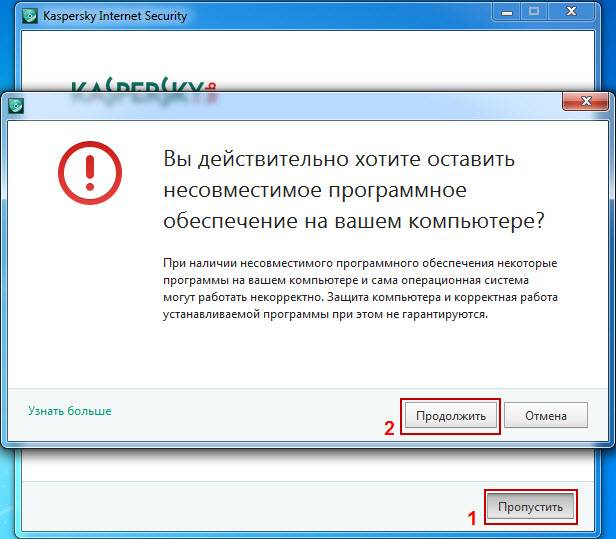
Un program incompatibil instalat pe sistem este un alt motiv pentru care un laptop începe adesea să încetinească brusc.
În acest caz, ar trebui să încercați următoarele:
- descărcați și instalați cea mai recentă versiune a aplicației;
- activați modul de compatibilitate cu alte versiuni ale sistemului de operare;
- reinstalați Windows, alegând o versiune mai potrivită pentru software;
- înlocuiți programul cu unul similar.
Dacă incompatibilitatea este legată de hardware, de exemplu, cerințele RAM, atunci va trebui să faceți upgrade sau să schimbați laptopul.
Deteriorări mecanice
Mobilitatea laptopurilor înseamnă că aceste dispozitive sunt destul de susceptibile la daune mecanice. Sunt aruncate, inundate și așa mai departe. Din această cauză, există multe probleme și sunt foarte diferite.

Este imposibil să remediați singur problemele cauzate de deteriorarea mecanică. Este necesar să contactați specialiștii centrului de service pentru testare și reparare.
Cum să configurați un laptop astfel încât să nu încetinească
În timp, funcționarea lentă a unui computer mobil poate irita orice utilizator. Desigur, ca opțiune îl puteți înlocui cu unul nou. Dar acest lucru va necesita cheltuirea unei sume destul de mari, iar computerele devin învechite foarte repede.

Majoritatea utilizatorilor preferă să folosească opțiuni mai ieftine pentru a crește productivitatea. Acest:
- setare software;
- upgrade hardware.
Setarea corectăWindows pentru performanță maximă este după cum urmează:
- curățarea regulată a sistemului;
- verificarea și eliminarea erorilor cel puțin o dată la 1-3 luni;
- selectarea setărilor adecvate ale planului de alimentare;
- folosind cele mai recente versiuni de driver;
- stabilirea unor parametri de memorie virtuală mai adecvați;
- eliminarea aplicațiilor inutile de la pornire.
Ca urmare, performanța sistemului va crește, dar nu va deveni niciodată mai mare decât a fost imediat după cumpărare. Dar actualizarea hardware-ului vă poate duce computerul la un nou nivel.
Video: Pentru ca computerul nostru să nu înghețe
Creșterea productivității
Motivul vitezei reduse a laptopurilor lansate relativ recent nu constă adesea în procesor și placa video, ci în utilizarea hard disk-urilor destul de lente și a unei cantități mici de RAM. Din fericire, puteți crește memoria RAM și puteți înlocui hard disk-ul cu o unitate SSD fără a schimba o grămadă de piese. Acest lucru va crește semnificativ viteza de lucru.
Pregătirea
Înainte de a cumpăra o nouă unitate SSD și de a o instala pe un laptop, trebuie să vă asigurați că acest lucru este posibil. Este necesar suport din BIOS și OS. Modul de operare ACHI al controlerului SATA trebuie să fie prezent în setările computerului.

Important! Este necesar să înțelegeți că pentru a utiliza toate capabilitățile unităților SSD, aveți nevoie de Windows 7 sau o versiune superioară, unele tehnologii nu sunt acceptate pe XP.
Înainte de a cumpăra, ar fi o idee bună să verificați modurile acceptate ale controlerului SATA folosind utilități speciale, de exemplu, HWiNFO. Dacă doar modul SATA-II este acceptat, atunci cumpărarea de unități mai rapide este inutilă.
Când cumpărați RAM, ar trebui să acordați atenție frecvenței acceptate și cantității maxime care poate fi instalată. Acest lucru se poate face în documentația tehnică de pe site-ul producătorului.
Instalare SSD
Instalarea unei unități SSD într-un laptop se face de obicei pentru a înlocui vechiul hard disk.
Pentru a efectua această procedură, trebuie să efectuați următorii pași:

verificare BIOS
Funcționarea corectă a SSD-ului este asigurată numai în modul ACHI. Acesta este cel care vă permite să trimiteți comanda trim, care în fundal permite unității să curețe celulele care conțin fișiere șterse.
Să vedem cum se instaleazăModul BIOS PCpentru ACHIControler SATA:

Reinstalarea Windows
După instalarea unei noi unități, nu există niciun sistem de operare sau alte programe pe ea, așa că va trebui să efectuați o nouă instalare a sistemului de operare. Pentru a face acest lucru, veți avea nevoie de o unitate flash USB sau un disc bootabil.
Să ne uităm la pașii de bază care trebuie efectuati pentru a instala sistemul de operare.Windows:
- pornire de pe mediul de instalare;
- selectați modul „Instalare completă”;
- instruiți sistemul că instalarea trebuie efectuată pe un SSD cu spațiu nealocat;
- urmați instrucțiunile instalatorului;
- reporniți computerul;
- În meniul BIOS SETUP, setați SSD-ul mai întâi în lista de priorități de pornire.
Video: Cum se instalează Windows
Instalarea driverelor
Funcționarea corectă a dispozitivelor interne și externe ale computerului este asigurată de utilități speciale - drivere. După reinstalarea Windows, va trebui să le reinstalați.
Iată pașii principali care trebuie efectuati pentru a instala driverele:
- descărcarea driverelor de pe site-ul oficial;
- despachetarea arhivelor primite dacă este necesar;
- instalare folosind instalatori din kit sau folosind instrumente OS.
Configurare fără instalarea sistemului de operare
În unele cazuri, după instalarea unei noi unități, utilizatorii nu doresc să reinstaleze complet sistemul de operare și, de asemenea, doresc să salveze toate datele existente. În acest caz, puteți utiliza programe speciale pentru a clona sistemul pe o unitate nouă, de exemplu, Acronis® True Image HD.
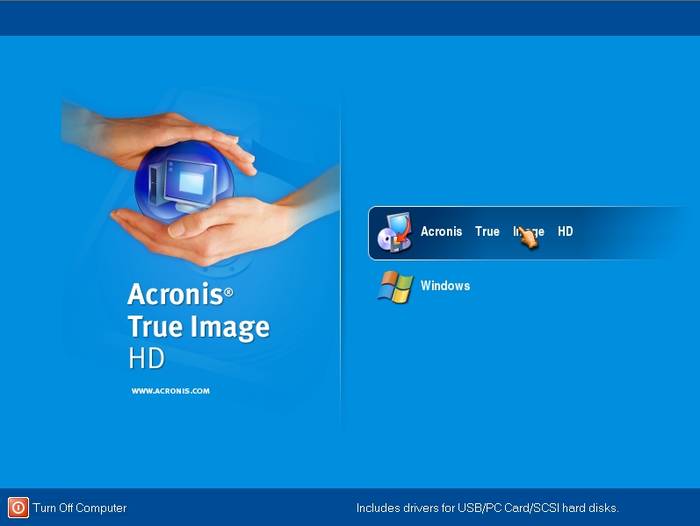
OP suplimentar
Multe laptop-uri până acum câțiva ani veneau cu maxim 2 GB RAM.În același timp, extinderea memoriei RAM poate crește semnificativ viteza sistemului.

Majoritatea laptopurilor vă permit să instalați două stick-uri de memorie RAM, iar accesarea acestora este foarte ușoară. Pentru a face acest lucru, de regulă, este suficient să scoateți capacul din partea de jos a computerului.
Important! Înainte de a cumpăra module noi, trebuie să citiți specificațiile și să cumpărați numai suporturi compatibile cu modelul dispozitivului.
Să luăm în considerare procesul de înlocuire sau instalare a memoriei suplimentare într-un laptop:
- deconectați computerul și scoateți bateria;
- deschideți compartimentul RAM;
- dacă este necesar, îndepărtați modulele vechi;
- instalați noi stick-uri de memorie;
- închideți compartimentul RAM.
Există multe modalități de a îmbunătăți viteza laptopului. Prin urmare, dacă laptopul începe brusc să încetinească, este logic să le luați în considerare mai întâi și abia apoi să vă gândiți să cheltuiți bani pentru cumpărarea unui nou laptop.
Bună prieteni! În acest articol vom afla de ce laptopul meu este lent? cu Windows 10 instalat. Este clar de ce un laptop vechi ar putea încetini (ne vom uita și la această problemă), dar ce să facem când un laptop nou încetinește? Pun pariu că nu vei ghici ce este în neregulă, deși problema nu este greu de rezolvat. Stai pe loc, povestea va fi interesantă și, cel mai important, relevantă pentru mulți proprietari de laptopuri!
- Notă: articolul meu se bazează pe statisticile mele personale, pe care le păstrez de mulți ani și reflectă punctul meu de vedere.
Scrisoare de la un cititor. Bună admin, am cumpărat un laptop acum șase luni, am instalat tot software-ul necesar și jocurile de care aveam nevoie. Îmi folosesc laptopul la maximum, navighez des pe internet, vizitez diverse site-uri, comunic pe Skype și RaidCall și rețelele sociale.
Am lăsat laptopul în centrul de service, seara m-au sunat și mi-au cerut să iau laptopul, pe care l-au curățat pentru mine, am scăpat de gunoi și malware, laptopul a devenit din nou viguros și rapid, această plăcere a costat 800 de ruble , singurul lucru care nu mi-a plăcut a fost că dintr-un motiv oarecare mi-au șters un antivirus gratuit și mi-au instalat unul plătit cu o perioadă de probă gratuită de 30 de zile.
Și ce crezi, admin, câteva luni mai târziu totul s-a întâmplat din nou, doar că de data asta nu am cheltuit bani și am rulat singur laptopul înapoi la setările din fabrică, am folosit instrucțiunile de pe site-ul tău, apoi am reinstalat toate jocurile și programele ( Am petrecut două zile) și am fost din nou fericit timp de trei luni.
Acum, dintr-un motiv oarecare, laptopul a început să încetinească din nou, care credeți că ar putea fi problema, din nou unele procese rău intenționate și programe inutile, dar nu am instalat nimic în ultima lună?
De ce laptopul meu este lent?
Oamenii mă contactează adesea cu plângeri cu privire la funcționarea lentă a laptopurilor lor relativ noi și, trebuie să spun, puternice, cu Windows 7, 8.1, 10 instalat.
Întrucât sunt o persoană meticuloasă din fire, am încercat să ajung la fundul acestei probleme și, în cele din urmă, am decis să scriu un articol.
Trebuie să spun că am pregătit cu mult timp în urmă pentru oameni o listă de probleme care apar cu laptopurile și, în consecință, soluțiile acestora și am atârnat-o pe peretele biroului nostru „Coarne și copite”, dar cel mai probabil va trebui să fie făcute ajustări pentru această listă și iată de ce.
Dacă laptopul tău nu este unul nou (3-5 ani), atunci acest lucru este de înțeles, motivele sunt de obicei următoarele...
Rețineți că utilizatorii au de obicei chiar și mai multe dintre problemele enumerate!
- În primul rând, este timpul pentru SSD și .
- Sistemul de răcire al laptopului este înfundat cu praf, ceea ce înseamnă că componentele laptopului se supraîncălzesc și funcționează la limită. Leacul este să dezasamblați laptopul și să îl curățați. Un remediu temporar este să cumpărați un tampon de răcire.
- Un sistem de operare porcărie (ca să nu fie spus în fața doamnelor), în care rulează o grămadă de servicii și programe inutile. Leacul este reinstalarea sau .
- Un antivirus spart care nu a fost actualizat de 100 de ani, nu funcționează cu adevărat și încetinește sistemul și, de asemenea, lasă virușii să treacă. Medicament - .
- Sistem de fișiere fragmentat. Remediul este, dar cu atenție și numai după copierea datelor importante de pe laptop, deoarece defragmentarea poate termina un hard disk vechi și „scârțâit”.
- Gunoiul acumulat în sistemul de fișiere și registry (unul bun va ajuta).
- Erori ale sistemului de fișiere. Medicament - .
- Un hard disk uzat cu multe sectoare proaste (blocuri proaste). Puteți determina starea de sănătate a hard diskului dvs. Dacă hard diskul laptopului tău se dovedește a avea multe sectoare dăunătoare și un rezultat slab de autodiagnosticare SMART, atunci pur și simplu...
- Sistem de operare instalat incorect. De exemplu, ai cumpărat un laptop ieftin cu o configurație slabă și sistemul de operare Windows 7 Starter instalat și ai decis că Windows 7 Starter nu este pentru tine (apropo, ai decis corect) și ai instalat pe el Windows 7 Professional sau Windows 10 , bineînțeles, laptopul tău va fi de frână. A fost necesar să instalați, cel puțin, Windows 7 Home Premium, dar nu va ajuta în toate cazurile, atunci există o singură cale de ieșire - să instalați Windows XP.
- Ai cumpărat laptopul greșit pentru ceea ce ai nevoie. Notă: citiți articolul nostru -.
Despre ultimul punct! Să luăm un caz recent care sa întâmplat la locul meu de muncă, un bărbat a cumpărat de la noi un laptop cu buget redus pentru 12 mii de ruble - LENOVO IdeaPad G505 cu un procesor AMD E1-2100 cu o frecvență de numai 1 GHz, 2 GB de RAM. L-am avertizat că Windows 10 a fost instalat pe laptop fără programe și antivirus și nu mai funcționează rapid și era foarte posibil ca după instalarea nediscriminată (totul) a diverselor software (software), laptopul să încetinească complet.
Cumpărătorul nu a reacționat deloc la observația mea (s-a uitat undeva în lateral), iar o lună mai târziu a venit și a început să se plângă de funcționarea lentă (după el) a laptopului.
I-am pornit laptopul și am văzut această poză: aproximativ 50 de jocuri și programe instalate, inclusiv probabil fără licență AutoCAD, Adobe Premiere, Pinnacle Studio, vechiul Acronis True Image cerșind o cheie de licență în colțul din dreapta jos al desktopului, diverse „stânga”. „-handed” optimizatori sistem de operare și curățare, mai multe programe de telefonie IP precum Nonoh (toate acestea la pornire), în plus, un antivirus destul de greu și Kaspersky nu dezinstalat complet, deoarece procesul său avp.exe rula în managerul de activități și în folderul C:\Program Files\Kaspersky Lab conținea fișierele Kasperich. Și pe lângă toată această „fericire”, după ce a încărcat Windows, browser-ul a lansat automat și a încărcat câteva lecții de calculator. Pe scurt, a durat câteva ore pentru a pune în ordine acest laptop.
Desigur, toate acestea sunt de înțeles și cum să faceți și cu toate acestea (citiți mai departe), dar acum puțin despre un alt caz, cel mai important lucru este că acest caz s-ar putea să vi se întâmple ție și laptopului tău.
Antivirusul potrivit este foarte important
După achiziționarea unui laptop cu Windows 10 instalat, după ceva timp o persoană întâmpină următoarea problemă: Antivirusul Mcafee instalat pe laptop funcționează gratuit timp de 60-90 de zile, apoi se oprește și laptopul devine neprotejat de atacurile de viruși.
O parte dintre utilizatori în acest moment nu face deloc pași și după un timp laptopul devine în mod natural copleșit de un virus și începe să încetinească în mod necinstit, desigur, contactează centrul de service.
O altă parte, mai responsabilă, a utilizatorilor dezinstalează Mcafee și instalează antivirusuri gratuite Avira sau, și mulți pur și simplu pornesc antivirusul încorporat în Windows 10. Dacă un utilizator are Windows 7 instalat pe un laptop, adesea instalează gratuit Microsoft Security Essentials. După ceva timp, acești utilizatori ajung și ei în serviciu cu plângeri cu privire la performanța nesatisfăcătoare a laptopului.
Și care crezi că este problema?
Nu este o chestiune de producator conform statisticilor mele, toate laptopurile erau de la diferiți producători.
Nu este o chestiune de configurare, deoarece toate laptopurile s-au dovedit a avea procesoare diferite, RAM și așa mai departe.
Iată chestia.
La o inspecție mai atentă, s-a dovedit că toate laptopurile au fost infectate semnificativ cu malware prezent la pornire.
Toate laptopurile rulau antivirusuri gratuite Avira, Avast, AVG, chiar și se găsește un astfel de miracol antivirus vietnamez - CMC Antivirus Free Edition, iar ultimele două aveau instalate Microsoft Security Essentials și Windows Defender.
M-au supărat mai ales laptop-urile cu Microsoft Security Essentials și Windows Defender instalat de la Microsoft, din moment ce m-am bazat chiar pe acești antivirusuri și chiar am articole relevante pe site despre cum să instalez și să folosesc aceste produse, care și-au pierdut serios calitatea.
Cum să scapi rapid laptopul de frâne și să-l pui în ordine
Luăm primul laptop cu Windows 10 instalat, Windows Defender este instalat ca antivirus și funcționează excelent, protecția în timp real este activată.
Potrivit proprietarului, laptopul încetinește și îngheață uneori, încărcarea procesorului în managerul de activități este de 100% și procesul de sistem îl încarcă.
Dacă orice proces încarcă procesorul, în special 100 la sută, atunci acest lucru poate indica prezența unei activități rău intenționate în sistemul de operare.

Ventilatorul de răcire a procesorului laptopului funcționează constant la viteze mari!
În primul rând, ne uităm la managerul de activități și vedem multe procese îndoielnice,

apoi vedem procesul programului de acces de la distanță la computer TeamViewer (proprietarul laptopului nici măcar nu știe că un astfel de program rulează constant pe computerul său!), programul DivX îi este și el necunoscut.

Urmează pornirea, conține o mulțime de viruși și programe (conform utilizatorului, majoritatea acestor programe îi sunt complet necunoscute și nu este clar cum a ajuns totul pe laptopul său: Acronis, DivX, TeamViewer, Tweaker 2.2, un fel de Optimizator System optimizator.
Elementul System nu ar trebui să fie la pornire.

Prieteni, comparați pornirea unui laptop cu frâne cu pornirea computerului meu personal

Desigur, puteți face față fiecărui proces folosind utilitarul Process Explorer, dar vom face acest lucru într-un alt articol, iar acum vom face acest lucru.
În primul rând, să verificăm laptopul pentru prezența malware-ului, cel mai probabil, unele dintre procesele rău intenționate vor dispărea după scanarea laptopului cu un antivirus.
Lansăm Windows Defender și găsim un singur virus. Cred că nici Avira sau Avast nu vor găsi asta.




Descărcați utilitarul antivirus gratuit Dr.Web CureIt de pe site-ul oficial http://www.freedrweb.com/cureit/și începeți să verificați.


Rezultatul nu întârzie să apară: au fost detectate 8 programe malware grave.

Apoi dezactivați toate programele inutile de la pornire și chiar eliminați unele dintre ele complet (în majoritatea cazurilor acest lucru nu este necesar), iar laptopul va fi ca nou.
Dar vom face lucrul greșit și vom duce experimentul până la capăt.
Să închidem utilitarul Dr.Web CureIt și să nu neutralizăm nimic cu el.
Verificați laptopul pentru viruși folosind antivirusul plătit ESET NOD32 Smart Security 7 și gratuit Panda Free Antivirus 2015
Să descarcăm și să instalăm antivirusul ESET NOD32 Smart Security 7 și să vedem ce găsește și va găsi multe, sunt sigur. Drept urmare, proprietarul laptopului poate rămâne pur și simplu cu noul antivirus și îl poate cumpăra în viitor.
Mulți utilizatori se tem să instaleze antivirusul ESET NOD32 pentru că cred că vor trebui să se înregistreze undeva, să caute chei și așa mai departe. Deci, vă spun că nu trebuie să faceți nimic din toate acestea. ESET NOD32 Smart Security 7 este ușor de descărcat, iar cheile temporare sunt, de asemenea, foarte ușor de obținut pe site-ul oficial ESET NOD32 și toate acestea fără înregistrare. Acest antivirus poate fi eliminat la fel de ușor



